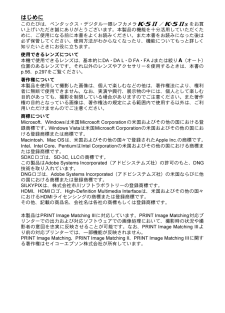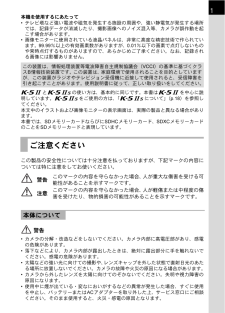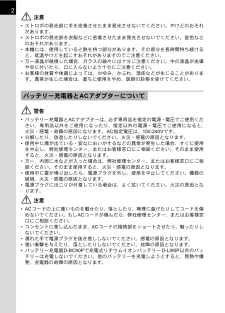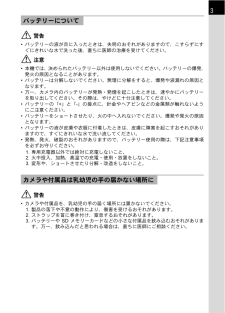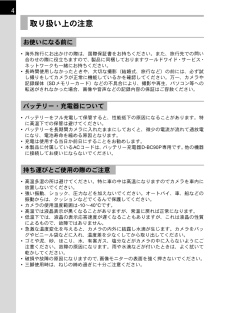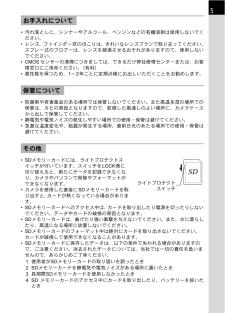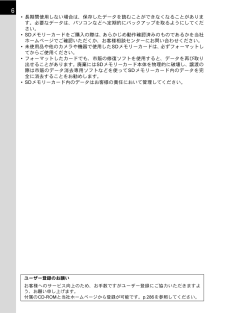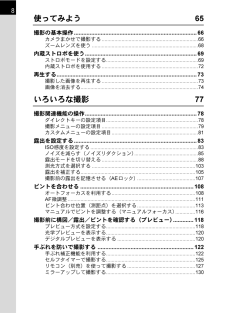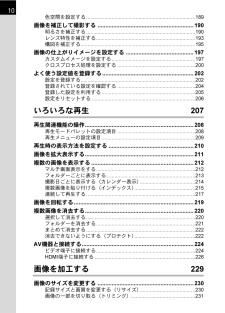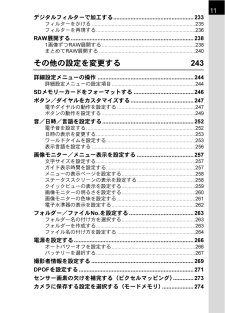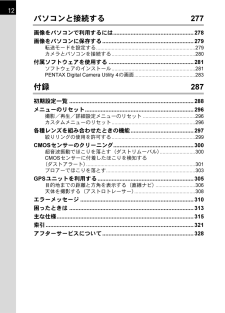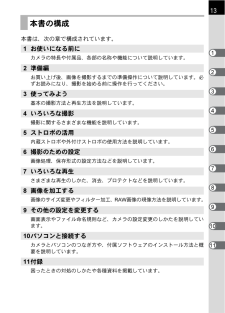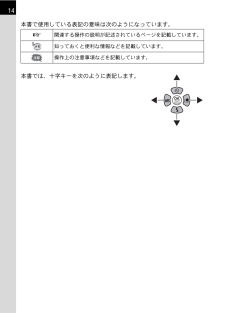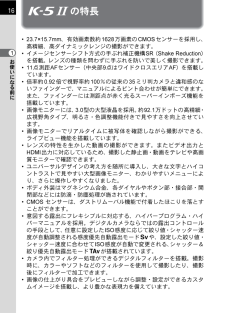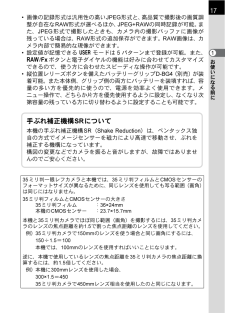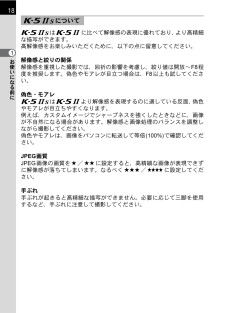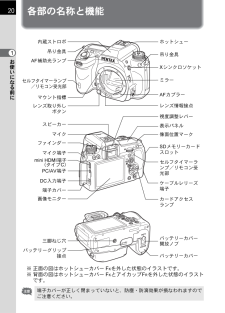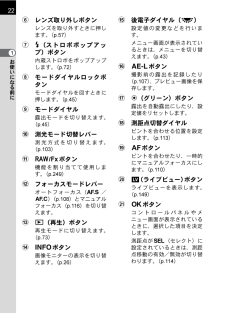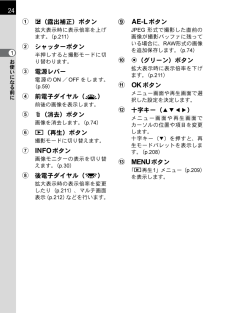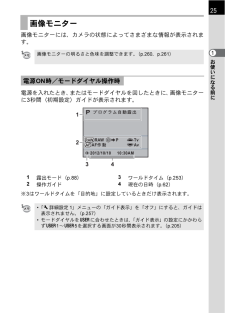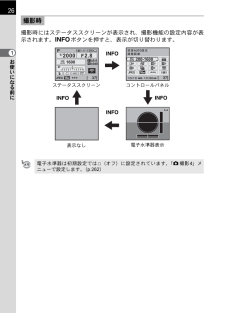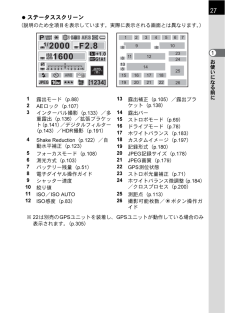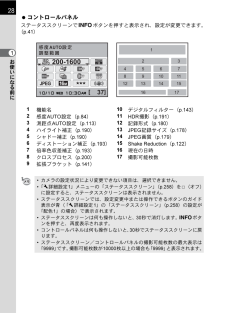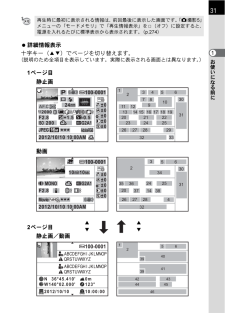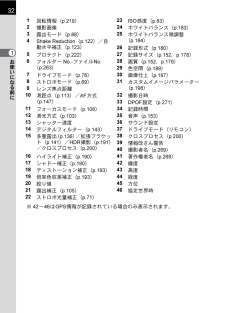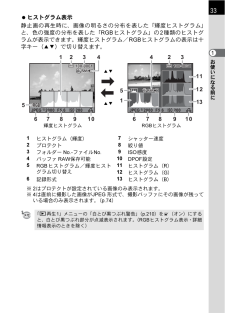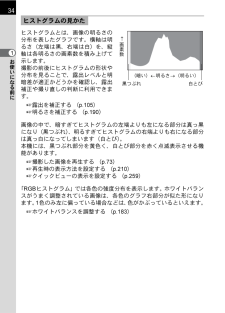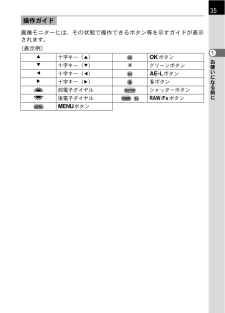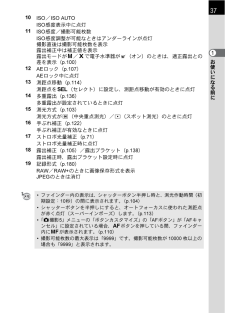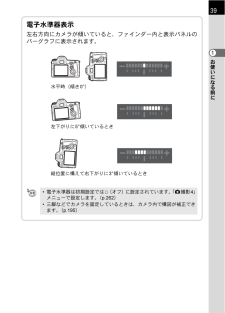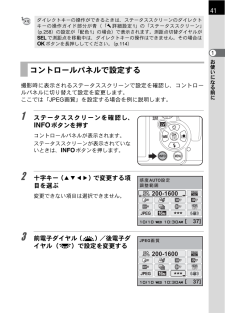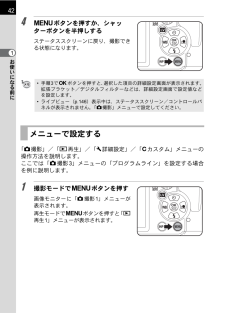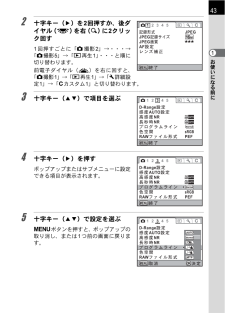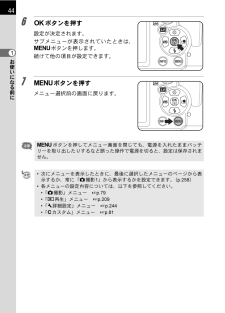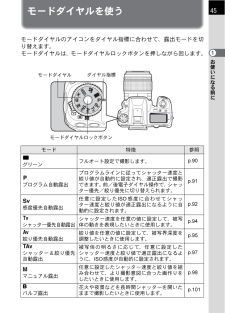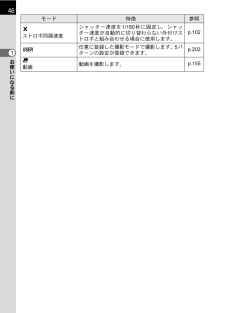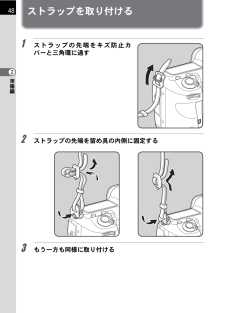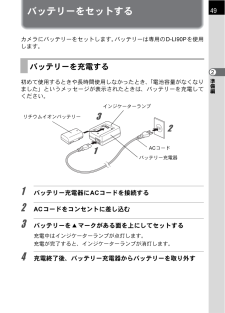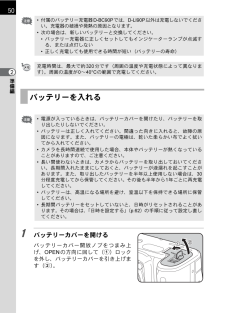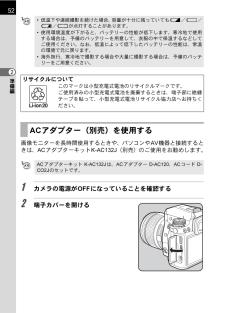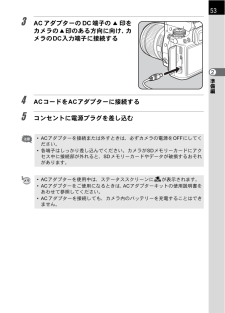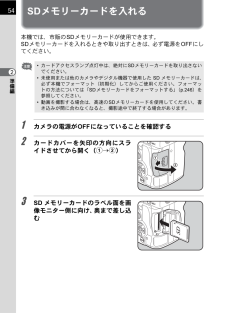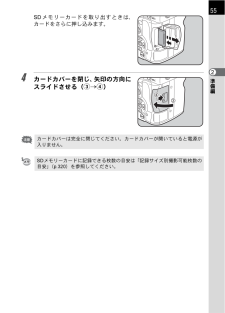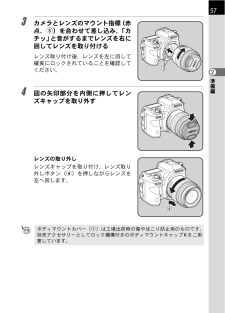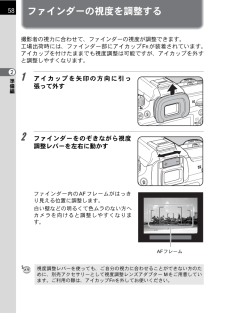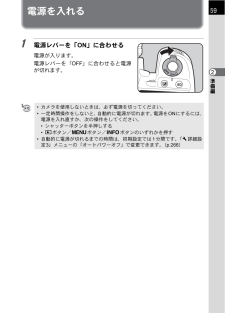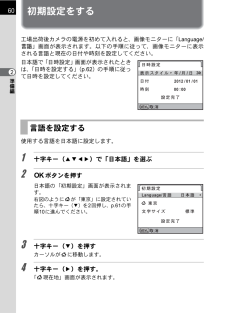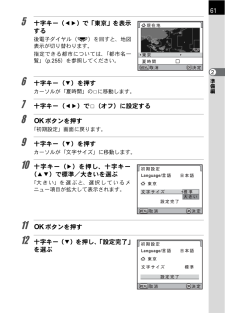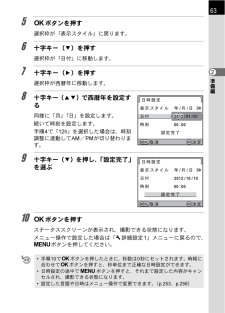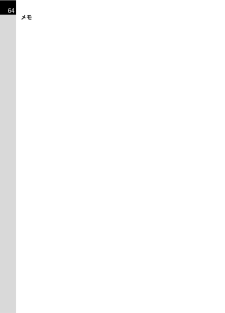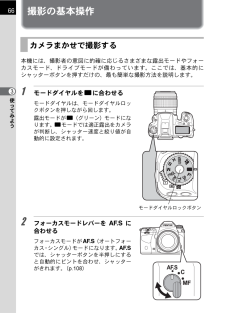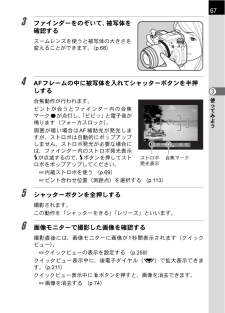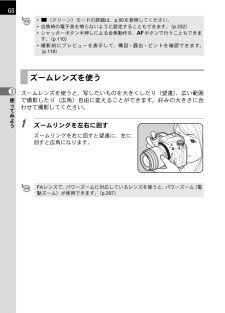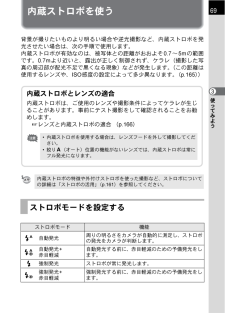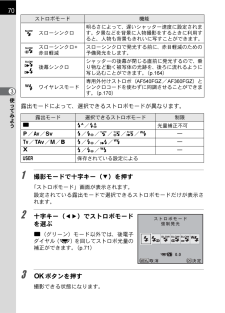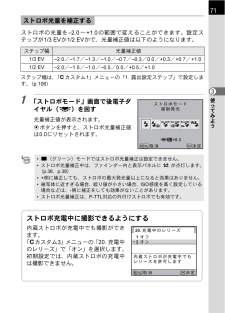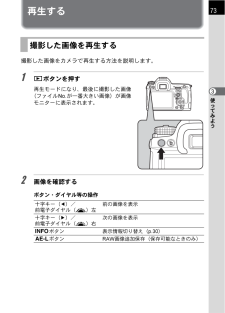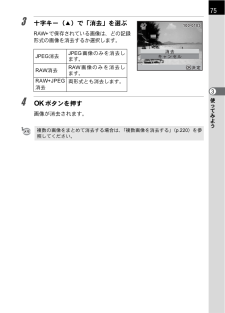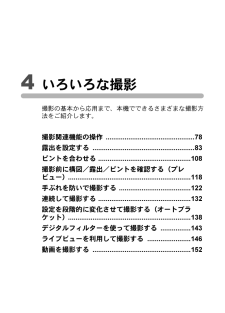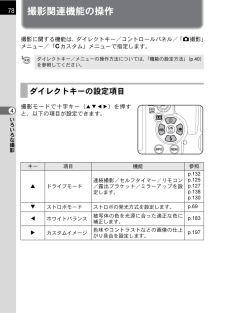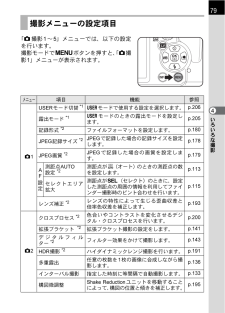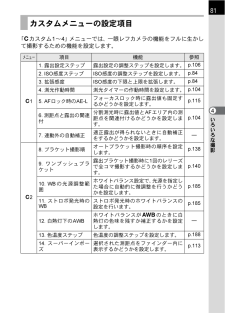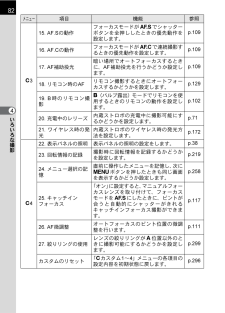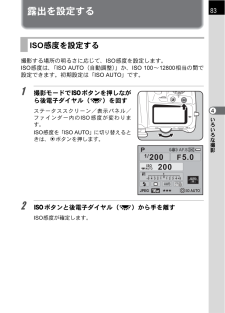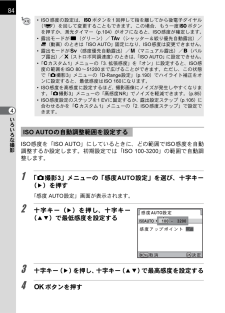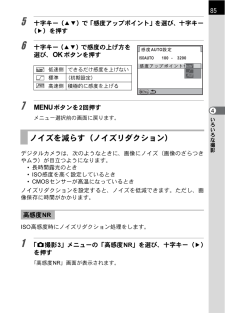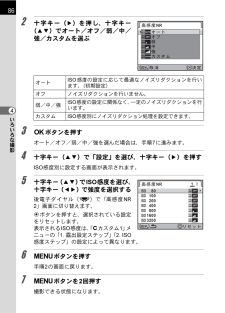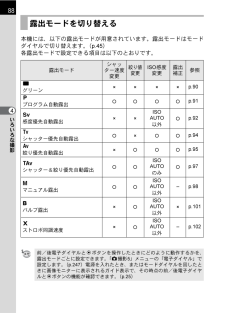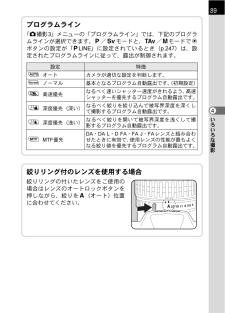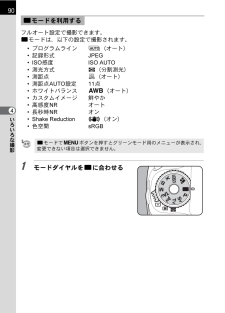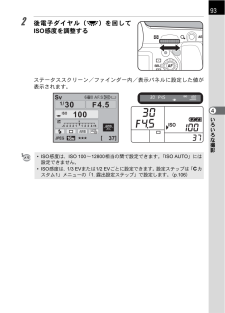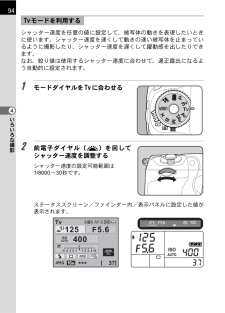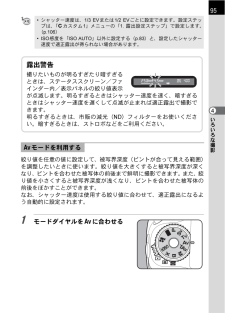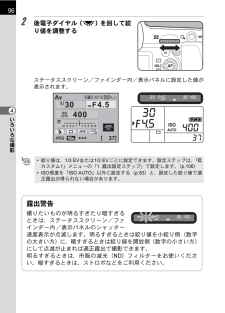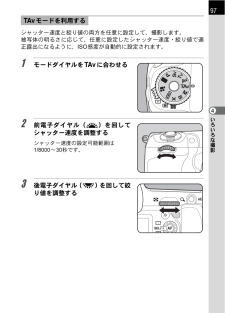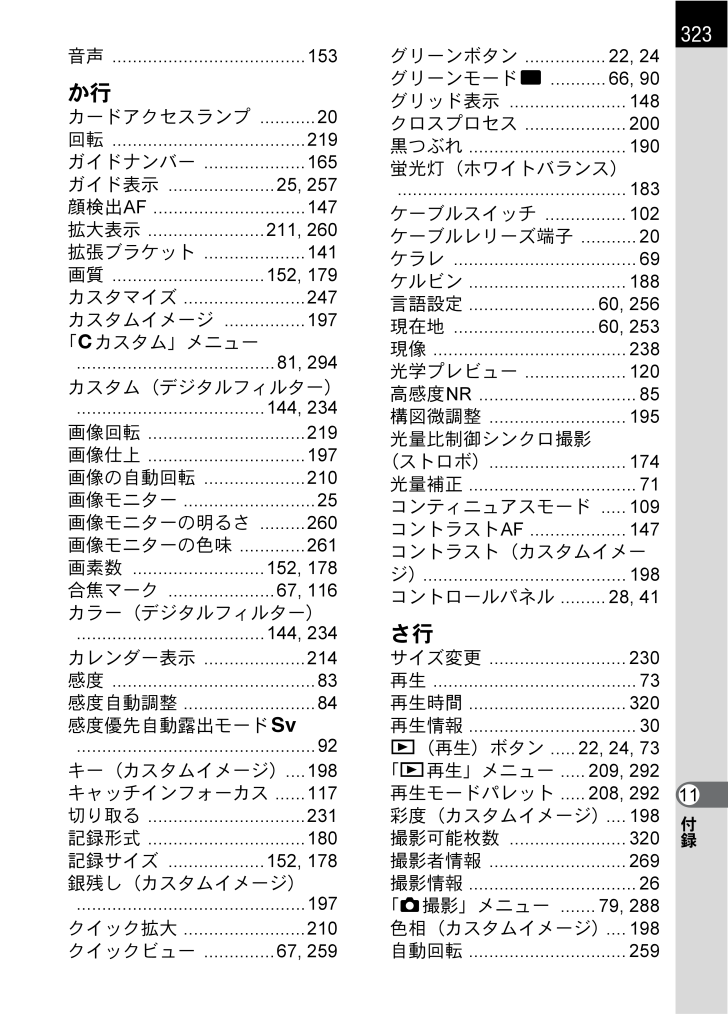
325 / 332 ページ
現在のページURL
音声 ......................................153か行カードアクセスランプ ...........20回転 ......................................219ガイドナンバー ....................165ガイド表示 .....................25, 257顔検出AF ..............................147拡大表示 .......................211, 260拡張ブラケット ....................141画質 ..............................152, 179カスタマイズ ........................247カスタムイメージ ................197「Aカスタム」メニュー.......................................81, 294カスタム(デジタルフィルター).....................................144, 234画像回転 ...............................219画像仕上 ...............................197画像の自動回転 ....................210画像モニター ..........................25画像モニターの明るさ .........260画像モニターの色味 .............261画素数 ..........................152, 178合焦マーク .....................67, 116カラー(デジタルフィルター).....................................144, 234カレンダー表示 ....................214感度 ........................................83感度自動調整 ..........................84感度優先自動露出モードK...............................................92キー(カスタムイメージ)....198キャッチインフォーカス ......117切り取る ...............................231記録形式 ...............................180記録サイズ ...................152, 178銀残し(カスタムイメージ).............................................197クイック拡大 ........................210クイックビュー ..............67, 259グリーンボタン ................ 22, 24グリーンモードB ........... 66, 90グリッド表示 ....................... 148クロスプロセス .................... 200黒つぶれ ............................... 190蛍光灯(ホワイトバランス)............................................. 183ケーブルスイッチ ................ 102ケーブルレリーズ端子 ........... 20ケラレ .................................... 69ケルビン ............................... 188言語設定 ......................... 60, 256現在地 ............................ 60, 253現像 ...................................... 238光学プレビュー .................... 120高感度NR ............................... 85構図微調整 ........................... 195光量比制御シンクロ撮影(ストロボ)........................... 174光量補正 ................................. 71コンティニュアスモード ..... 109コントラストAF ................... 147コントラスト(カスタムイメージ)........................................ 198コントロールパネル ......... 28, 41323さ行サイズ変更 ........................... 230再生 ........................................ 73再生時間 ............................... 320再生情報 ................................. 30Q(再生)ボタン ..... 22, 24, 73「Q再生」メニュー ..... 209, 292再生モードパレット ..... 208, 292彩度(カスタムイメージ) 198....撮影可能枚数 ....................... 320撮影者情報 ........................... 269撮影情報 ................................. 26「A撮影」メニュー ....... 79, 288色相(カスタムイメージ) 198....自動回転 ............................... 25911付録
参考になったと評価  74人が参考になったと評価しています。
74人が参考になったと評価しています。
このマニュアルの目次
-
1 .ペンタックスホームページアドレスhttp://ww...ペンタックスホームページアドレスhttp://www.pentax.jp/本製品に関するお問い合わせ http://www.pentax.jp/japan/support/PENTAX お客様相談センターデジタル一眼レフカメラ ナビダイヤル 0570-001313(市内通話料金でご利用いただけます。)ナビダイヤルをご利用いただけない場合は、下記の電話番号をご利用ください。TEL 03-4330-0008(代)営業時間9:00~18:00(平日) 10:00~17:00(土・日・祝日)(年末年始、ビル点検日を...
-
2 .はじめにこのたびは、ペンタックス・デジタル一眼レフ...はじめにこのたびは、ペンタックス・デジタル一眼レフカメラ I / J をお買い上げいただき誠にありがとうございます。本製品の機能を十分活用していただくために、ご使用になる前に本書をよくお読みください。また本書をお読みになった後は必ず保管してください。使用方法がわからなくなったり、機能についてもっと詳しく知りたいときにお役に立ちます。使用できるレンズについて本機で使用できるレンズは、基本的にDA・DA L・D FA・FA Jまたは絞りs(オート)位置のあるレンズです。それ以外のレンズやアクセサリーを使用すると...
-
3 .1本機を使用するにあたって• テレビ塔など強い電波...1本機を使用するにあたって• テレビ塔など強い電波や磁気を発生する施設の周囲や、強い静電気が発生する場所では、記録データが消滅したり、撮影画像へのノイズ混入等、カメラが誤作動を起こす場合があります。• 画像モニターに使用されている液晶パネルは、非常に高度な精密技術で作られています。99.99%以上の有効画素数がありますが、0.01%以下の画素で点灯しないものや常時点灯するものがありますので、あらかじめご了承ください。なお、記録される画像には影響ありません。この装置は、情報処理装置等電波障害自主規制協議会(V...
-
4 .2注意• ストロボの発光部に手を密着させたまま発光...2注意• ストロボの発光部に手を密着させたまま発光させないでください。やけどのおそれがあります。• ストロボの発光部を衣服などに密着させたまま発光させないでください。変色などのおそれがあります。• 本機には、使用していると熱を持つ部分があります。その部分を長時間持ち続けると、低温やけどを起こすおそれがありますのでご注意ください。• 万一液晶が破損した場合、ガラスの破片には十分ご注意ください。中の液晶が皮膚や目に付いたり、口に入らないよう十分にご注意ください。• お客様の体質や体調によっては、かゆみ、かぶれ、...
-
5 .3バッテリーについて警告• バッテリーの液が目に入...3バッテリーについて警告• バッテリーの液が目に入ったときは、失明のおそれがありますので、こすらずにすぐにきれいな水で洗った後、直ちに医師の治療を受けてください。注意• 本機では、決められたバッテリー以外は使用しないでください。バッテリーの爆発、発火の原因となることがあります。• バッテリーは分解しないでください。無理に分解をすると、爆発や液漏れの原因となります。• 万一、カメラ内のバッテリーが発熱・発煙を起こしたときは、速やかにバッテリーを取り出してください。その際は、やけどに十分注意してください。• バ...
-
6 .4取り扱い上の注意お使いになる前に• 海外旅行にお...4取り扱い上の注意お使いになる前に• 海外旅行にお出かけの際は、国際保証書をお持ちください。また、旅行先での問い合わせの際に役立ちますので、製品に同梱しておりますワールドワイド・サービス・ネットワークも一緒にお持ちください。• 長時間使用しなかったときや、大切な撮影(結婚式、旅行など)の前には、必ず試し撮りをしてカメラが正常に機能しているかを確認してください。万一、カメラや記録媒体(SDメモリーカード)などの不具合により、撮影や再生、パソコン等への転送がされなかった場合、画像や音声などの記録内容の保証はご容...
-
7 .5お手入れについて• 汚れ落としに、シンナーやアル...5お手入れについて• 汚れ落としに、シンナーやアルコール、ベンジンなどの有機溶剤は使用しないでください。• レンズ、ファインダー窓のほこりは、きれいなレンズブラシで取り去ってください。スプレー式のブロアーは、レンズを破損させるおそれがありますので、使用しないでください。• CMOS センサーの清掃につきましては、できるだけ弊社修理センターまたは、お客様窓口にご用命ください。(有料)• 高性能を保つため、1~2年ごとに定期点検にお出しいただくことをお勧めします。保管について• 防腐剤や有害薬品のある場所では保...
-
8 .6• 長期間使用しない場合は、保存したデータを読む...6• 長期間使用しない場合は、保存したデータを読むことができなくなることがあります。必要なデータは、パソコンなどへ定期的にバックアップを取るようにしてください。• SDメモリーカードをご購入の際は、あらかじめ動作確認済みのものであるかを当社ホームページでご確認いただくか、お客様相談センターにお問い合わせください。• 未使用品や他のカメラや機器で使用したSDメモリーカードは、必ずフォーマットしてからご使用ください。• フォーマットしたカードでも、市販の修復ソフトを使用すると、データを再び取り出せることがありま...
-
9 .7目次ご注意ください..................7目次ご注意ください.....................................................................................1取り扱い上の注意 .................................................................................4目次......................................................................
-
10 .8使ってみよう65撮影の基本操作 ...........8使ってみよう65撮影の基本操作 .............................................................................. 66カメラまかせで撮影する ....................................................................66ズームレンズを使う .....................................................................
-
11 .連続して撮影する ...................連続して撮影する ........................................................................ 132連続撮影 ...........................................................................................132インターバル撮影 ..................................................................
-
12 .10色空間を設定する .................10色空間を設定する .............................................................................189画像を補正して撮影する ............................................................. 190明るさを補正する .............................................................................19
-
13 .デジタルフィルターで加工する..............デジタルフィルターで加工する................................................... 233フィルターをかける .........................................................................235フィルターを再現する......................................................................236RAW展開する .............
-
14 .12パソコンと接続する277画像をパソコンで利用す...12パソコンと接続する277画像をパソコンで利用するには................................................... 278画像をパソコンに保存する .......................................................... 279転送モードを設定する......................................................................279カメラとパソコンを接続する ....
-
15 .13本書の構成本書は、次の章で構成されています。1...13本書の構成本書は、次の章で構成されています。1 お使いになる前にカメラの特長や付属品、各部の名称や機能について説明しています。2 準備編お買い上げ後、画像を撮影するまでの準備操作について説明しています。必ずお読みになり、撮影を始める前に操作を行ってください。3 使ってみよう123基本の撮影方法と再生方法を説明しています。4 いろいろな撮影4撮影に関するさまざまな機能を説明しています。5 ストロボの活用5内蔵ストロボや外付けストロボの使用方法を説明しています。6 撮影のための設定6画像処理、保存形式の設定...
-
16 .14本書で使用している表記の意味は次のようになって...14本書で使用している表記の意味は次のようになっています。1関連する操作の説明が記述されているページを記載しています。知っておくと便利な情報などを記載しています。操作上の注意事項などを記載しています。本書では、十字キーを次のように表記します。
-
17 .1お使いになる前にお使いになる前に、同梱品とカメラ...1お使いになる前にお使いになる前に、同梱品とカメラ各部の名称や機能を確認してください。Iの特長 .....................................................16主な同梱品の確認 ...................................................19各部の名称と機能 ...................................................20機能の設定方法 ........................
-
18 .161お使いになる前にIの特長• 23.7×15....161お使いになる前にIの特長• 23.7×15.7mm、有効画素数約 1628 万画素の CMOS センサーを採用し、高精細、高ダイナミックレンジの撮影ができます。• イメージセンサーシフト方式の手ぶれ補正機構SR(Shake Reduction)を搭載。レンズの種類を問わずに手ぶれを防いで美しく撮影できます。• 11点測距AFセンサー(中央部9点はワイドクロスエリアAF)を搭載しています。• 倍率約 0.92 倍で視野率約 100%の従来の 35 ミリ判カメラと違和感のないファインダーで、マニュアルによ...
-
19 .• 画像の記録形式は汎用性の高いJPEG形式と、高...• 画像の記録形式は汎用性の高いJPEG形式と、高品質で撮影後の画質調整が自在なRAW形式が選べるほか、JPEG+RAWの同時記録が可能。また、JPEG 形式で撮影したときも、カメラ内の撮影バッファに画像が残っている場合は、RAW形式の追加保存ができます。RAW画像は、カメラ内部で簡易的な現像ができます。• 設定値が記憶できる A モードは 5 パターンまで登録が可能。また、|/Y ボタンと電子ダイヤルの機能は好みに合わせてカスタマイズできるので、使う方に合わせたスピーディな操作が可能です。• 縦位置レリー...
-
20 .18JについてJはIに比べて解像感の表現に優れてお...18JについてJはIに比べて解像感の表現に優れており、より高精細な描写ができます。高解像感をお楽しみいただくために、以下の点に留意してください。1お使いになる前に解像感と絞りの関係解像感を重視した撮影では、回折の影響を考慮し、絞り値は開放~F8程度を推奨します。偽色やモアレが目立つ場合は、F8 以上も試してください。偽色・モアレJはIより解像感を表現するのに適している反面、偽色やモアレが目立ちやすくなります。例えば、カスタムイメージでシャープネスを強くしたときなどに、画像が不自然になる場合があります。解像感...
-
21 .主な同梱品の確認19本機には以下の付属品が同梱され...主な同梱品の確認19本機には以下の付属品が同梱されています。お使いになる前に、付属品に不足がないかお確かめください。1ホットシューカバー FK(カメラ装着)アイカップFR(カメラ装着)MEファインダーキャップシンクロソケット2Pキャップ(カメラ装着)ボディマウントカバー(カメラ装着)三角環・キズ防止カバー(カメラ装着)充電式リチウムイオンバッテリー D-LI90Pバッテリー充電器D-BC90PACコードD-CO2JUSBケーブルI-USB7AVケーブルI-AVC7ストラップO-ST132ソフトウェア(CD-...
-
22 .20各部の名称と機能内蔵ストロボ1吊り金具お使いに...20各部の名称と機能内蔵ストロボ1吊り金具お使いになる前にホットシューAF補助光ランプ吊り金具Xシンクロソケットセルフタイマーランプ/リモコン受光部マウント指標レンズ取り外しボタンミラーAFカプラーレンズ情報接点視度調整レバースピーカーマイクファインダーマイク端子mini HDMI端子(タイプC)PC/AV端子DC入力端子端子カバー画像モニター三脚ねじ穴バッテリーグリップ接点表示パネル像面位置マークSDメモリーカードスロットセルフタイマーランプ/リモコン受光部ケーブルレリーズ端子カードアクセスランプバッテリ...
-
23 .21撮影時撮影時に使用するボタンやダイヤル、レバー...21撮影時撮影時に使用するボタンやダイヤル、レバーの機能を示します。ここでは工場出荷時の状態の機能を説明します。ボタンによっては、機能を変更できます。123789405a6bcefghijklmd1 m(露出補正)ボタンこのボタンを押しながら後電子ダイヤル(S)を回して、露 出 補 正 値 を 設 定 し ま す。(p.105)2 oボタンこのボタンを押しながら後電子ダイヤル(S)を回して、ISO感度を設定します。 p.83)(3 シャッターボタン画像を撮影します。(p.67)4 電源レバー電源のON/OF...
-
24 .226 レンズ取り外しボタンレンズを取り外すときに...226 レンズ取り外しボタンレンズを取り外すときに押します。(p.57)1お使いになる前に7 E(ストロボポップアップ)ボタン内蔵ストロボをポップアップします。(p.72)8 モードダイヤルロックボタンモードダイヤルを回すときに押します。(p.45)9 モードダイヤル露出モードを切り替えます。(p.45)0 測光モード切替レバー測 光 方 式 を 切 り 替 え ま す。(p.103)a |/Yボタン機能を割り当てて使用します。(p.249)b フォーカスモードレバーオートフォーカス(l /k)(p.108...
-
25 .23l 十字キー(2345)ドライブモード/ストロ...23l 十字キー(2345)ドライブモード/ストロボモード/ホワイトバランス/カスタムイメージの設定画面を呼び出します。(p.78)コントロールパネルやメニュー画面が表示されているときは、カーソルの位置や項目を変更します。測距点がj(セレクト)に設定されているときは、測距点を移動します。(p.114)m 3ボタン「A 撮影 1」メニュー(p.79)を表示します。メニューが表示されているときに押すと、1つ前の画面に戻ります。お使いになる前に再生時再生時に使用するボタンやダイヤル、レバーの機能を示します。123...
-
26 .241 m(露出補正)ボタン拡大表示時に表示倍率を...241 m(露出補正)ボタン拡大表示時に表示倍率を上げます。(p.211)1お使いになる前に2 シャッターボタン半押しすると撮影モードに切り替わります。3 電源レバー電 源 の ON / OFF を し ま す。(p.59)4 前電子ダイヤル(R)前後の画像を表示します。5 i(消去)ボタン画像を消去します。(p.74)6 Q(再生)ボタン撮影モードに切り替えます。7 Mボタン画像モニターの表示を切り替えます。(p.30)8 後電子ダイヤル(S)拡大表示時の表示倍率を変更したり(p.211)、マルチ画面表示...
-
27 .25画像モニター画像モニターには、カメラの状態によ...25画像モニター画像モニターには、カメラの状態によってさまざまな情報が表示されます。画像モニターの明るさと色味を調整できます。(p.260、p.261)電源ON時/モードダイヤル操作時電源を入れたとき、またはモードダイヤルを回したときに、画像モニターに3秒間(初期設定)ガイドが表示されます。12PPRAW RAWAF AF2012/10/10312露出モード(p.88)操作ガイドTvAv10:30AM434ワールドタイム(p.253)現在の日時(p.62)※3はワールドタイムを「目的地」に設定しているときだ...
-
28 .26撮影時撮影時にはステータススクリーンが表示され...26撮影時撮影時にはステータススクリーンが表示され、撮影機能の設定内容が表示されます。Mボタンを押すと、表示が切り替わります。1お使いになる前にPAF.S1/ 2000ISOAUTOF 2.8ISO±0.0±0±01600AUTOMAUTOOFFOFF-5 4 3 2 1200-1600OFF1 2 3 4 +511AWBJPEG 16M[JPEG11OFFHDROFFOFF16M[37]ステータススクリーン37]コントロールパネルMMM表示なし電子水準器表示電子水準器は初期設定では P(オフ)に設定されて...
-
29 .27ステータススクリーン(説明のため全項目を表示し...27ステータススクリーン(説明のため全項目を表示しています。実際に表示される画面とは異なります。)PUSER1SHIFTISO1AF.S1/ 2000F 2.81600AUTO-5 4 3 2 11 2 3 4 +5AWBJPEG 16M+1.0G1A111[1234]123露出モード(p.88)AEロック(p.107)インターバル撮影(p.133)/多重露出(p.136)/拡張ブラケット(p.141)/デジタルフィルター(p.143)/HDR撮影(p.191)4Shake Reduction(p.122)...
-
30 .28コントロールパネルステータススクリーンで M ...28コントロールパネルステータススクリーンで M ボタンを押すと表示され、設定が変更できます。(p.41)AUTO1ISOお使いになる前にAUTO1200-1600OFFOFFOFFJPEG3437]機能名感度AUTO設定(p.84)測距点AUTO設定(p.113)ハイライト補正(p.190)シャドー補正(p.190)ディストーション補正(p.193)倍率色収差補正(p.193)クロスプロセス(p.200)拡張ブラケット(p.141)67910111216M58HDROFFOFF[123456789211O...
-
31 .29電子水準器表示本機には、カメラの傾きを検知する...29電子水準器表示本機には、カメラの傾きを検知する電子水準器が搭載されています。電子水準器の表示をO(オン)に設定した場合、コントロールパネル表示中にMボタンを押すと、カメラの傾きが確認できます。また、|/Yボタンに「電子水準器」を割り当てている場合は、|/Yボタンで表示のオン/オフができます。下側に左右方向、右側に上下方向の傾きが表示されます。表示例左右・上下傾きなし(緑)左1.5°(黄)上下傾きなし(緑)左右指標表示外(赤)上5°(黄)左右傾きなし(緑)上下指標表示外(赤)• 電子水準器は初期設定では ...
-
32 .30カメラを縦に構えたとき1お使いになる前に測光タ...30カメラを縦に構えたとき1お使いになる前に測光タイマー作動中にカメラを縦位置に構えると、ステータススクリーン/コントロールパネルの表示も縦になります。また、カメラの向きに合わせて十字キー(2345)の移動方向も変わります。常に横で表示する場合は、「R詳細設定1」の「ス テ ー タ ス ス ク リ ー ン」で 変 更 し ま す。(p.258)AUTOISOAUTO200-1600OFF11OFFOFFOFFJPEGHDROFFOFF16M[1234]再生時画像再生時にMボタンを押すと、表示情報が切り替わり...
-
33 .31再生時に最初に表示される情報は、前回最後に表示...31再生時に最初に表示される情報は、前回最後に表示した画面です。「A撮影5」メニューの「モードメモリ」で「再生情報表示」をP(オフ)に設定すると、電源を入れるたびに標準表示から表示されます。(p.274)詳細情報表示十字キー(23)でページを切り替えます。1(説明のため全項目を表示しています。実際に表示される画面とは異なります。) 1ページ目静止画PAF.C1/ 2000F2.8ISO 200JPEG 16M100-000124mmON+1.5ONON-0.5G2A1AdobeRGB132475630891
-
34 .3212341お使いになる前に回転情報(p.219...3212341お使いになる前に回転情報(p.219)撮影画像露出モード(p.88)Shake Reduction(p.122)/自動水平補正(p.123)56プロテクト(p.222)フォルダー No.-ファイルNo.(p.263)78910ドライブモード(p.78)ストロボモード(p.69)レンズ焦点距離測距点(p.113)/AF方式(p.147)フォーカスモード(p.108)測光方式(p.103)シャッター速度デジタルフィルター(p.143)多重露出(p.136)/拡張ブラケット(p.141)/HDR撮影...
-
35 .33ヒストグラム表示静止画の再生時に、画像の明るさ...33ヒストグラム表示静止画の再生時に、画像の明るさの分布を表した「輝度ヒストグラム」と、色の強度の分布を表した「RGB ヒストグラム」の 2 種類のヒストグラムが表示できます。輝度ヒストグラム/RGBヒストグラムの表示は十字キー(23)で切り替えます。123442100-0001100-0001AE-L RAW13231152351/ 2000671131/ 2000F5.6 ISO 20089106ヒストグラム(輝度)プロテクトフォルダー No.-ファイルNo.バッファ RAW保存可能RGB ヒストグラム...
-
36 .34ヒストグラムの見かた1お使いになる前にヒストグ...34ヒストグラムの見かた1お使いになる前にヒストグラムとは、画像の明るさの分布を表したグラフです。横軸は明るさ(左端は黒、右端は白)を、縦軸は各明るさの画素数を積み上げて示します。撮影の前後にヒストグラムの形状や分布を見ることで、露出レベルと明暗差が適正かどうかを確認し、露出補正や撮り直しの判断に利用できます。↑画素数(暗い)←明るさ→(明るい)黒つぶれ白とび1露出を補正する (p.105)1明るさを補正する (p.190)画像の中で、暗すぎてヒストグラムの左端よりも左になる部分は真っ黒になり(黒つぶれ)、...
-
37 .35操作ガイド画像モニターには、その状態で操作でき...35操作ガイド画像モニターには、その状態で操作できるボタン等を示すガイドが表示されます。(表示例)2十字キー(2)3十字キー(3)4十字キー(4)Lボタン5十字キー(5)iボタンR前電子ダイヤルシャッターボタンS後電子ダイヤル|/Yボタン3ボタン4ボタン| グリーンボタン1お使いになる前に
-
38 .36ファインダーファインダー内には次の情報が表示さ...36ファインダーファインダー内には次の情報が表示されます。21お使いになる前に3114 513123456789678910111214 15 16 17 18 19AFフレームスポット測光フレーム(p.104)測距点(p.113)ストロボマーク(p.69)点灯:ストロボ発光可能なとき点滅:ストロボがお勧めなのに発光する設定になっていないとき、またはストロボ充電中フォーカスモード(p.116)フォーカスモードが\の場合に点灯シャッター速度シャッター速度調整が可能なときはアンダーラインが点灯ノイズリダクション...
-
39 .3710111213141516171819ISO...3710111213141516171819ISO/ISO AUTOISO感度表示中に点灯ISO感度/撮影可能枚数ISO感度調整が可能なときはアンダーラインが点灯撮影直後は撮影可能枚数を表示露出補正中は補正値を表示露出モードが a /Mで電子水準器が O(オン)のときは、適正露出との差を表示(p.100)AEロック(p.107)AEロック中に点灯測距点移動(p.114)測距点をj(セレクト)に設定し、測距点移動が有効のときに点灯多重露出(p.136)多重露出が設定されているときに点灯測光方式(p.103)測...
-
40 .38表示パネルカメラ上部の表示パネルには、次の情報...38表示パネルカメラ上部の表示パネルには、次の情報が表示されます。13 4お使いになる前に5167891021112シャッター速度/ノイズリダクション処理残り時間(p.85)11絞り値678910多重露出(p.136)ミラーアップ撮影(p.130)露出バー(p.105)/電子水準器(p.39)露出補正(p.105)/露出ブラケット(p.138)バッテリー残量(p.51)ストロボ光量補正(p.71)ISO感度/露出補正値ISO/ISO AUTOISO感度表示中に点灯1213141314ストロボモード(p.78...
-
41 .39電子水準器表示左右方向にカメラが傾いていると、...39電子水準器表示左右方向にカメラが傾いていると、ファインダー内と表示パネルのバーグラフに表示されます。1水平時(傾き0°)左下がりに5°傾いているとき縦位置に構えて右下がりに3°傾いているとき• 電子水準器は初期設定ではP(オフ)に設定されています。「A撮影4」メニューで設定します。(p.262)• 三脚などでカメラを固定しているときは、カメラ内で構図が補正できます。(p.195)お使いになる前に
-
42 .機能の設定方法401お使いになる前に機能は、ダイレ...機能の設定方法401お使いになる前に機能は、ダイレクトキー/コントロールパネル/メニューのいずれかで設定します。コントロールパネルとメニューの両方で設定できる機能もあります。ここでは、基本的な機能の設定方法を説明します。ダイレクトキーで設定する撮影モードで十字キー(2345)を押すと、ドライブモード/ストロボ モー ド /ホ ワ イ トバ ラ ンス / カ スタ ム イメ ー ジ が設 定 でき ま す。(p.78)ここでは「ストロボモード」を設定する場合を例に説明します。1撮影モードで十字キー(3)を押す...
-
43 .41ダイレクトキーの操作ができるときは、ステータス...41ダイレクトキーの操作ができるときは、ステータススクリーンのダイレクトキーの操作ガイド部分が青(「R 詳細設定 1」の「ステータススクリーン」(p.258)の設定が「配色1」の場合)で表示されます。測距点切替ダイヤルがj で測距点を移動中は、ダイレクトキーの操作はできません。その場合は4ボタンを長押ししてください。(p.114)1コントロールパネルで設定する撮影時に表示されるステータススクリーンで設定を確認し、コントロールパネルに切り替えて設定を変更します。ここでは「JPEG画質」を設定する場合を例に説明...
-
44 .4243ボタンを押すか、シャッターボタンを半押しす...4243ボタンを押すか、シャッターボタンを半押しするステータススクリーンに戻り、撮影できる状態になります。1お使いになる前に• 手順3で4ボタンを押すと、選択した項目の詳細設定画面が表示されます。拡張ブラケット/デジタルフィルターなどは、詳細設定画面で設定値などを設定します。• ライブビュー(p.146)表示中は、ステータススクリーン/コントロールパネルが表示されません。「A撮影」メニューで設定してください。メニューで設定する「A撮影」/「Q再生」/「R詳細設定」/「Aカスタム」メニューの操作方法を説明しま...
-
45 .432十字キー(5)を2回押すか、後ダイヤル(S)...432十字キー(5)を2回押すか、後ダイヤル(S) (y)を右に2クリック回す1 2 3 4 5JPEGJPEGJPEGAF16M1 回押すごとに「A 撮影 2」→・・・→「A撮影5」→「Q再生1」・・・と順に切り替わります。MENU前電子ダイヤル(R)を右に回すと、「A撮影1」→「Q再生1」→「R詳細設定1」→「Aカスタム1」と切り替わります。3十字キー(23)で項目を選ぶ1お使いになる前に1 2 3 4 5D-RangeAUTONRNRRAWISONR AUTONR AUTOsRGBPEFMENU4十字...
-
46 .446設定が決定されます。サブメニューが表示されて...446設定が決定されます。サブメニューが表示されていたときは、3ボタンを押します。続けて他の項目が設定できます。1お使いになる前に4ボタンを押す73ボタンを押すメニュー選択前の画面に戻ります。3 ボタンを押してメニュー画面を閉じても、電源を入れたままバッテリーを取り出したりするなど誤った操作で電源を切ると、設定は保存されません。• 次にメニューを表示したときに、最後に選択したメニューのページから表示するか、常に「A撮影1」から表示するかを設定できます。(p.258)• 各メニューの設定内容については、以下を...
-
47 .モードダイヤルを使う45モードダイヤルのアイコンを...モードダイヤルを使う45モードダイヤルのアイコンをダイヤル指標に合わせて、露出モードを切り替えます。モードダイヤルは、モードダイヤルロックボタンを押しながら回します。 1モードダイヤルお使いになる前にダイヤル指標モードダイヤルロックボタンモード特徴参照Bグリーンフルオート設定で撮影します。eプログラム自動露出プログラムラインに従ってシャッター速度と絞り値が自動的に設定され、適正露出で撮影 p.91できます。前/後電子ダイヤル操作で、シャッター優先/絞り優先に切り替えられます。K感度優先自動露出任意に設定した...
-
48 .46モード特徴参照Mストロボ同調速度シャッター速度...46モード特徴参照Mストロボ同調速度シャッター速度を 1/180 秒に固定し、シャッター速度が自動的に切り替わらない外付けス p.102トロボと組み合わせる場合に使用します。1A任意に登録した撮影モードで撮影します。5パ p.202ターンの設定が登録できます。お使いになる前にC動画動画を撮影します。p.155
-
49 .2準備編お買い上げ後、画像を撮影するまでに必要な準...2準備編お買い上げ後、画像を撮影するまでに必要な準備について説明しています。必ずお読みになり、撮影を始める前に操作してください。ストラップを取り付ける ........................................48バッテリーをセットする ........................................49SDメモリーカードを入れる ...................................54レンズを取り付ける ..........................
-
50 .ストラップを取り付ける481ストラップの先端をキズ...ストラップを取り付ける481ストラップの先端をキズ防止カバーと三角環に通す2準備編2ストラップの先端を留め具の内側に固定する3もう一方も同様に取り付ける
-
51 .バッテリーをセットする49カメラにバッテリーをセッ...バッテリーをセットする49カメラにバッテリーをセットします。バッテリーは専用のD-LI90Pを使用します。バッテリーを充電する2初めて使用するときや長時間使用しなかったとき、「電池容量がなくなりました」というメッセージが表示されたときは、バッテリーを充電してください。インジケーターランプリチウムイオンバッテリー321ACコードバッテリー充電器1バッテリー充電器にACコードを接続する2ACコードをコンセントに差し込む3バッテリーを2マークがある面を上にしてセットする充電中はインジケーターランプが点灯します。充...
-
52 .50• 付属のバッテリー充電器 D-BC90P で...50• 付属のバッテリー充電器 D-BC90P では、D-LI90P以外は充電しないでください。充電器の破損や発熱の原因となります。• 次の場合は、新しいバッテリーと交換してください。• バッテリー充電器に正しくセットしてもインジケーターランプが点滅する、または点灯しない• 正しく充電しても使用できる時間が短い(バッテリーの寿命)充電時間は、最大で約 320 分です(周囲の温度や充電状態によって異なります)。周囲の温度が0~40°Cの範囲で充電してください。2準備編バッテリーを入れる• 電源が入っているとき...
-
53 .512バッテリーの 2 マークをカメラの外側に向け...512バッテリーの 2 マークをカメラの外側に向け、バッテリーの側面でバッテリーロックレバーを矢印 3の方向に押しながら挿入するロックされるまでバッテリーを挿入してください。バッテ リーを取 り出す ときは、バッテリーロックレバーを矢印3の方向に手で押します。3準備編バッテリーロックレバー3バッテリーカバーを閉じ(4) バッ、テリーカバー開放ノブを CLOSE の方向に回してロックする(5)45閉じ終わったら、バッテリーカバー開放ノブを収納してください。バッテリー容量の確認ステータススクリーンと表示パネルに...
-
54 .52• 低温下や連続撮影を続けた場合、容量が十分に...52• 低温下や連続撮影を続けた場合、容量が十分に残っていてもy/F/C/Dが点灯することがあります。• 使用環境温度が下がると、バッテリーの性能が低下します。寒冷地で使用する場合は、予備のバッテリーを用意して、衣服の中で保温するなどしてご使用ください。なお、低温によって低下したバッテリーの性能は、常温の環境で元に戻ります。• 海外旅行、寒冷地で撮影する場合や大量に撮影する場合は、予備のバッテリーをご用意ください。2準備編リサイクルについてこのマークは小型充電式電池のリサイクルマークです。ご使用済みの小型充...
-
55 .533AC アダプターの DC 端子の 2 印をカ...533AC アダプターの DC 端子の 2 印をカメラの2印のある方向に向け、カメラのDC入力端子に接続する2準備編4ACコードをACアダプターに接続する5コンセントに電源プラグを差し込む• ACアダプターを接続または外すときは、必ずカメラの電源をOFFにしてください。• 各端子はしっかり差し込んでください。カメラがSDメモリーカードにアクセス中に接続部が外れると、SD メモリーカードやデータが破損するおそれがあります。• ACアダプターを使用中は、ステータススクリーンに W が表示されます。• ACアダプ...
-
56 .SDメモリーカードを入れる54本機では、市販のSD...SDメモリーカードを入れる54本機では、市販のSDメモリーカードが使用できます。SDメモリーカードを入れるときや取り出すときは、必ず電源をOFFにしてください。• カードアクセスランプ点灯中は、絶対にSDメモリーカードを取り出さないでください。• 未使用または他のカメラやデジタル機器で使用した SD メモリーカードは、必ず本機でフォーマット(初期化)してからご使用ください。フォーマットの方法については「SD メモリーカードをフォーマットする」(p.246)を参照してください。• 動画を撮影する場合は、高速の...
-
57 .55SD メモリーカードを取り出すときは、カードを...55SD メモリーカードを取り出すときは、カードをさらに押し込みます。42カードカバーを閉じ、矢印の方向に→4)スライドさせる(3準備編43カードカバーは完全に閉じてください。カードカバーが開いていると電源が入りません。SDメモリーカードに記録できる枚数の目安は「記録サイズ別撮影可能枚数の目安」(p.320)を参照してください。
-
58 .レンズを取り付ける562カメラ本体にレンズを取り付...レンズを取り付ける562カメラ本体にレンズを取り付けます。本機では、以下のレンズを使うと、カメラの露出モードがすべて利用できます。(a)DA・DA L・D FA・FA Jレンズ(b)絞りs(オート)位置のあるレンズをs位置で使用準備編• 不用意なレンズの動きを防ぐため、レンズを着脱するときは電源を切ってください。• レンズの取り付け/取り外しは、ゴミやほこりの少ない場所で行ってください。• 持ち運ぶときなどカメラ本体にレンズを取り付けていないときは、必ずボディマウントカバーを装着してください。• 取り外した...
-
59 .573カメラとレンズのマウント指標(赤点、3)を合...573カメラとレンズのマウント指標(赤点、3)を合わせて差し込み、「カチッ」と音がするまでレンズを右に回してレンズを取り付けるレンズ取り付け後、レンズを左に回して確実にロックされていることを確認してください。432準備編図の矢印部分を内側に押してレンズキャップを取り外すレンズの取り外しレンズキャップを取り付け、レンズ取り外しボタン(4)を押しながらレンズを左へ回します。4ボディマウントカバー(1)は工場出荷時の傷やほこり防止用のものです。別売アクセサリーとしてロック機構付きのボディマウントキャップ K をご...
-
60 .ファインダーの視度を調整する58撮影者の視力に合わ...ファインダーの視度を調整する58撮影者の視力に合わせて、ファインダーの視度が調整できます。工場出荷時には、ファインダー部にアイカップ FR が装着されています。アイカップを付けたままでも視度調整は可能ですが、アイカップを外すと調整しやすくなります。2準備編12アイカップを矢印の方向に引っ張って外すファインダーをのぞきながら視度調整レバーを左右に動かすファインダー内の AF フレームがはっきり見える位置に調整します。白い壁などの明るくて色ムラのない方へカメラを向けると調整しやすくなります。AFフレーム視度調整...
-
61 .電源を入れる159電源レバーを「ON」に合わせる電...電源を入れる159電源レバーを「ON」に合わせる電源が入ります。電源レバーを「OFF」に合わせると電源が切れます。2準備編• カメラを使用しないときは、必ず電源を切ってください。• 一定時間操作をしないと、自動的に電源が切れます。電源をONにするには、電源を入れ直すか、次の操作をしてください。• シャッターボタンを半押しする• Qボタン/3ボタン/Mボタンのいずれかを押す• 自動的に電源が切れるまでの時間は、初期設定では 1 分間です。「R 詳細設定3」メニューの「オートパワーオフ」で変更できます。(p.2...
-
62 .初期設定をする60工場出荷後カメラの電源を初めて入...初期設定をする60工場出荷後カメラの電源を初めて入れると、画像モニターに「Language/u」画面が表示されます。以下の手順に従って、画像モニターに表示される言語と現在の日付や時刻を設定してください。2準備編日本語で「日時設定」画面が表示されたときは、「日時を設定する」(p.62)の手順に従って日時を設定してください。//24h2012 / 01 / 0100 : 00MENU言語を設定する使用する言語を日本語に設定します。1十字キー(2345)で「日本語」を選ぶ24ボタンを押す日本語の「初期設定」画面が...
-
63 .615十字キー(45)で「東京」を表示する後電子ダ...615十字キー(45)で「東京」を表示する後電子ダイヤル(S)を回すと、地図表示が切り替わります。指定できる都市については、「都市名一覧」(p.255)を参照してください。MENU6OK準備編十字キー(3)を押すカーソルが「夏時間」のPに移動します。78十字キー(45)でP(オフ)に設定する4ボタンを押す「初期設定」画面に戻ります。9十字キー(3)を押すカーソルが「文字サイズ」に移動します。10十字キー(5)を押し、十字キー(23)で標準/大きいを選ぶLanguage/「大 き い」を 選 ぶ と、選 択 ...
-
64 .62134ボタンを押す「日時設定」画面が表示されま...62134ボタンを押す「日時設定」画面が表示されます。•「文字サイズ」は、「R詳細設定1」メニューであとから変更することもできます。本書では、以降のメニュー画面は「文字サイズ」を「標準」に設定して説明します。• 現在地や日時を設定していない場合は、電源を入れ直したときに、再度「初期設定」画面または「日時設定」画面が表示されます。2準備編日時を設定する日付の表示スタイルと現在の日付、時刻を設定します。1十字キー(5)を押す選択枠が「年/月/日」に移動します。2十字キー(23)で日付の表示スタイルを設定する/年...
-
65 .6354ボタンを押す選択枠が「表示スタイル」に戻り...6354ボタンを押す選択枠が「表示スタイル」に戻ります。6十字キー(3)を押す選択枠が「日付」に移動します。72選択枠が西暦年に移動します。8十字キー(5)を押す準備編十字キー(23)で西暦年を設定する同様に「月」「日」を設定します。続いて時刻を設定します。手順4で「12h」を選択した場合は、時刻調整に連動してAM/PMが切り替わります。9//24h2012 / 01 / 0100 : 00MENU十字キー(3)を押し、「設定完了」を選ぶOK//24h2012 / 10 / 1000 : 00MENU10O...
-
67 .3使ってみようこの章では、簡単な操作で失敗のない写...3使ってみようこの章では、簡単な操作で失敗のない写真が撮影できる方法として、モードダイヤルをグリーンモード(プログラムラインjによる自動露出)に設定した場合の基本操作について説明しています。高度な機能や意図に合った撮影をするための設定については、4章以降を参照してください。撮影の基本操作 ......................................................66内蔵ストロボを使う ................................................
-
68 .撮影の基本操作66カメラまかせで撮影する本機には、...撮影の基本操作66カメラまかせで撮影する本機には、撮影者の意図に的確に応じるさまざまな露出モードやフォーカスモード、ドライブモードが備わっています。ここでは、基本的にシャッターボタンを押すだけの、最も簡単な撮影方法を説明します。31使ってみようモードダイヤルをBに合わせるモードダイヤルは、モードダイヤルロックボタンを押しながら回します。露出モードがB(グリーン)モードになります。Bモードでは適正露出をカメラが判断し、シャッター速度と絞り値が自動的に設定されます。モードダイヤルロックボタン2フォーカスモードレ...
-
69 .673ファインダーをのぞいて、被写体を確認するズー...673ファインダーをのぞいて、被写体を確認するズームレンズを使うと被写体の大きさを変えることができます。(p.68)4AFフレームの中に被写体を入れてシャッターボタンを半押しする合焦動作が行われます。ピントが合うとファインダー内の合焦マーク]が点灯し、「ピピッ」と電子音が鳴ります(フォーカスロック)。周囲が暗い場合は AF 補助光が発光しますが、ストロボは自動的にポップアップしません。ストロボ発光が必要な場合には、ファインダー内のストロボ発光表示Eが点滅するので、Eボタンを押してストストロボ 合焦マーク発光...
-
70 .68• B(グリーン)モードの詳細は、p.90を参...68• B(グリーン)モードの詳細は、p.90を参照してください。• 合焦時の電子音を鳴らないように設定することもできます。(p.252)• シャッターボタン半押しによる合焦動作を、=ボタンで行うこともできます。(p.110)• 撮影 前にプ レビ ュ ー を表 示 し て、構 図・露出・ピ ン トを 確 認で き ま す。(p.118)ズームレンズを使う3使ってみようズームレンズを使うと、写したいものを大きくしたり(望遠)、広い範囲で撮影したり(広角)自由に変えることができます。好みの大きさに合わせて撮影...
-
71 .内蔵ストロボを使う69背景が撮りたいものより明るい...内蔵ストロボを使う69背景が撮りたいものより明るい場合や逆光撮影など、内蔵ストロボを発光させたい場合は、次の手順で使用します。内蔵ストロボが有効なのは、被写体との距離がおおよそ0.7 ~ 5mの範囲です。0.7mより近いと、露出が正しく制御されず、ケラレ(撮影した写真の周辺部が配光不足で黒くなる現象)などが発生します。(この距離は使用するレンズや、ISO感度の設定によって多少異なります。(p.165))内蔵ストロボとレンズの適合3内蔵ストロボは、ご使用のレンズや撮影条件によってケラレが生じることがあります。...
-
72 .70ストロボモード機能明るさによって、遅いシャッタ...70ストロボモード機能明るさによって、遅いシャッター速度に設定されます。夕景などを背景に人物撮影をするときに利用すると、人物も背景もきれいに写すことができます。G スローシンクロH 赤目軽減スローシンクロ+I 後幕シンクロk使ってみようシャッターの後幕が閉じる直前に発光するので、乗り物など動く被写体の光跡を、後ろに流れるように写し込むことができます。(p.164)r ワイヤレスモード3スローシンクロで発光する前に、赤目軽減のための予備発光をします。専用外付けストロボ(AF540FGZ/AF360FGZ)とシ...
-
73 .71ストロボ光量を補正するストロボの光量を –2.71ストロボ光量を補正するストロボの光量を –2.0 ~ +1.0 の範囲で変えることができます。設定ステップが1/3 EVか1/2 EVかで、光量補正値は以下のようになります。ステップ幅光量補正値1/3 EV–2.0/–1.7/–1.3/–1.0/–0.7/–0.3/0.0/+0.3/+0.7/+1.01/2 EV–2.0/–1.5/–1.0/–0.5/0.0/+0.5/+1.0ステップ幅は、「A カスタム 1」メニューの「1. 露出設定ステップ」で設定します。(p.106)13使ってみよう「ストロボモー...
-
74 .72内蔵ストロボを使用する1Eボタンを押す3内蔵ス...72内蔵ストロボを使用する1Eボタンを押す3内蔵ストロボがポップアップし、ストロボの充電が始まります。充電が終わると、ファインダー内と表示パネルに E が表示されます。(p.36、p.38)使ってみよう2シャッターボタンを全押しする撮影されます。モードダイヤルが B の場合は、内蔵ストロボをポップアップしていても適正露出であれば発光しません。モードダイヤルが B 以外の場合は、内蔵ストロボをポップアップすると強制発光します。3図の矢印の部分を押し下げ、内蔵ストロボを収納する
-
75 .再生する73撮影した画像を再生する撮影した画像をカ...再生する73撮影した画像を再生する撮影した画像をカメラで再生する方法を説明します。1Qボタンを押す再生モードになり、最後に撮影した画像(ファイルNo.が一番大きい画像)が画像モニターに表示されます。2画像を確認するボタン・ダイヤル等の操作十字キー(4)/前電子ダイヤル(R)左前の画像を表示十字キー(5)/前電子ダイヤル(R)右次の画像を表示MボタンLボタン表示情報切り替え(p.30)RAW画像追加保存(保存可能なときのみ)3使ってみよう
-
76 .74• JPEG 形式で撮影した直前の画像がカメラ...74• JPEG 形式で撮影した直前の画像がカメラ内の撮影バッファに残っている場合、再生時にLボタンを押してRAW形式で追加保存できます。(バッファ RAW保存)以下の機能を設定して撮影した場合は、それぞれ次のRAW画像が保存されます。• インターバル撮影最後に撮影した画像のRAW画像• 多重露出多重露出されたRAW画像• 拡張ブラケット3枚の中から選択可能• デジタルフィルターフィルターオフのRAW画像• HDR撮影標準露出のRAW画像• クロスプロセスクロスプロセスオフのRAW画像• 再生モード機能の詳...
-
77 .753十字キー(2)で「消去」を選ぶ100-010...753十字キー(2)で「消去」を選ぶ100-0105RAW+で保存されている画像は、どの記録形式の画像を消去するか選択します。JPEG消去JPEG 画像のみを消去します。RAW消去RAW 画像のみを消去します。OKRAW+JPEG 両形式とも消去します。消去44ボタンを押す画像が消去されます。複数の画像をまとめて消去する場合は、「複数画像を消去する」(p.220)を参照してください。3使ってみよう
-
79 .4いろいろな撮影撮影の基本から応用まで、本機ででき...4いろいろな撮影撮影の基本から応用まで、本機でできるさまざまな撮影方法をご紹介します。撮影関連機能の操作 ...............................................78露出を設定する ......................................................83ピントを合わせる .................................................108撮影前に構図/露出/ピントを確認する(プレビュー).......
-
80 .78撮影関連機能の操作撮影に関する機能は、ダイレク...78撮影関連機能の操作撮影に関する機能は、ダイレクトキー/コントロールパネル/「A撮影」メニュー/「Aカスタム」メニューで指定します。ダイレクトキー/メニューの操作方法については、「機能の設定方法」(p.40)を参照してください。ダイレクトキーの設定項目4撮影モードで十字キー(2345)を押すと、以下の項目が設定できます。いろいろな撮影キー項目機能参照p.132連続撮影/セルフタイマー/リモコン p.125/露出ブラケット/ミラーアップを設 p.127p.138定します。p.1302ドライブモード3ストロボ...
-
81 .79撮影メニューの設定項目「A 撮影 1 ~ 5」...79撮影メニューの設定項目「A 撮影 1 ~ 5」メニューでは、以下の設定を行います。撮影モードで3ボタンを押すと、A撮「影1」メニューが表示されます。メニュー項目USERモード切替 *1露出モード*1記録形式 *2機能参照Aモードで使用する設定を選択します。 p.206A モードのときの露出モードを設定し p.205ます。p.180ファイルフォーマットを設定します。JPEG記録サイズ *2JPEG画質 *2JPEG で記録した場合の画質を設定しま p.179す。測距点AUTOA 設定 *2F設 セレクトエ...
-
82 .80メニュー項目機能参照D-Range設定 *2ダ...80メニュー項目機能参照D-Range設定 *2ダイナミックレンジを拡大し、白とび・黒 p.190つぶれを防ぎます。感度AUTO設定 *2ISO AUTOで自動調整するISO 感度の範囲 p.84を設定します。高感度NR高感度撮影時にノイズリダクションをか p.85けるかどうかを設定します。A3プログラムライン低速シャッター時にノイズリダクション p.87をかけるかどうかを設定します。p.89プログラムラインを選択します。色空間使用する色空間を設定します。長秒時NR動画RAW で記録 する場合のフ ァイルフ...
-
83 .81カスタムメニューの設定項目「Aカスタム1~4」...81カスタムメニューの設定項目「Aカスタム1~4」メニューでは、一眼レフカメラの機能をフルに生かして撮影するための機能を設定します。メニュー項目2. ISO感度ステップ参照露出設定の調整ステップを設定します。 p.106ISO感度の調整ステップを設定します。 p.843. 拡張感度ISO感度の下限と上限を拡張します。4. 測光作動時間測光タイマーの作動時間を設定します。 p.1045. AFロック時のAE-Lフォーカスロック時に露出値も固定す p.115るかどうかを設定します。1. 露出設定ステップA1機能...
-
84 .82メニュー項目機能参照15. AF.Sの動作16...82メニュー項目機能参照15. AF.Sの動作16. AF.Cの動作フォーカスモードがk で連続撮影す p.109るときの優先動作を設定します。17. AF補助投光A3フォーカスモードが lでシャッターボタンを全押ししたときの優先動作を p.109設定します。暗い場所でオートフォーカスするときに、AF 補助投光を行うかどうか設定し p.109ます。18. リモコン時のAFリモコン撮影するときにオートフォー p.129カスするかどうかを設定します。p(バルブ露出)モードでリモコンを使19. B 時のリモコン撮...
-
85 .露出を設定する83ISO感度を設定する撮影する場所...露出を設定する83ISO感度を設定する撮影する場所の明るさに応じて、ISO感度を設定します。ISO感度は、「ISO AUTO(自動調整)」か、ISO 100~12800相当の間で設定できます。初期設定は「ISO AUTO」です。1撮影モードでoボタンを押しながら後電子ダイヤル(S)を回す4ステータススクリーン/表示パネル/ファインダ ー内の ISO 感度が 変わります。ISO感度を「ISO AUTO」に切り替えるときは、|ボタンを押します。PAF.S1/ 200ISOAUTOF 5.0200-5 4 3 2...
-
86 .84• ISO 感度の設定は、o ボタンを 1 回...84• ISO 感度の設定は、o ボタンを 1 回押して指を離してから後電子ダイヤル(S)を回して変更することもできます。この場合、もう一度 o ボタンを押すか、測光タイマー(p.104)がオフになると、ISO感度が確定します。• 露出モードが B(グリーン)/L(シャッター&絞り優先自動露出)/C(動画)のときは「ISO AUTO」固定になり、ISO感度は変更できません。• 露出モードがK(感度優先自動露出)/a(マニュアル露出)/p(バルブ露出)/M(ストロボ同調速度)のときは、「ISO AUTO」に設...
-
87 .8556十字キー(23)で「感度アップポイント」を...8556十字キー(23)で「感度アップポイント」を選び、十字キー(5)を押す十字キー(23)で感度の上げ方を選び、4ボタンを押すAUTOISOAUTO100 -3200u 低速側 できるだけ感度を上げないs 標準(初期設定)a 高速側 積極的に感度を上げるMENU73ボタンを2回押すメニュー選択前の画面に戻ります。ノイズを減らす(ノイズリダクション)デジタルカメラは、次のようなときに、画像にノイズ(画像のざらつきやムラ)が目立つようになります。• 長時間露光のとき• ISO感度を高く設定しているとき• CM...
-
88 .862十字キー(5)を押し、十字キー(23)でオー...862十字キー(5)を押し、十字キー(23)でオート/オフ/弱/中/強/カスタムを選ぶNRISONR AUTOISONR OFFISONRISONRISONRISONR CUSTOMMENUOKオートオフいろいろな撮影ISO感度の設定に関係なく、一定のノイズリダクションを行います。カスタム3ノイズリダクションを行いません。弱/中/強4ISO 感度の設定に応じて最適なノイズリダクションを行います。(初期設定)ISO感度別にノイズリダクション処理を設定できます。4ボタンを押すオート/オフ/弱/中/強を選んだ場合...
-
89 .87長秒時NR長時間露光したときのノイズリダクショ...87長秒時NR長時間露光したときのノイズリダクション処理を設定します。12「A撮影3」メニューの「長秒時NR」を選び、十字キー(5)を押す十字キー(23)でオート/オン/オフを選び、4ボタンを押す1 2 3 4D-RangeAUTONRNRISONR AUTONR AUTONR ONNR OFFRAWPEFMENUOKオートオン露光時間が1秒を超えた場合にノイズリダクションを行います。オフ3シャッター速度・ISO感度・カメラ内部温度等を判断して、自動的にノイズリダクションを行います。(初期設定)ノイズリダク...
-
90 .88露出モードを切り替える本機には、以下の露出モー...88露出モードを切り替える本機には、以下の露出モードが用意されています。露出モードはモードダイヤルで切り替えます。(p.45)各露出モードで設定できる項目は以下のとおりです。露出モードBグリーンeプログラム自動露出4いろいろな撮影K感度優先自動露出bシャッター優先自動露出c絞り優先自動露出シャッ絞り値ター速度変更変更××ISO感度変更露出補正参照××p.90p.91××ISOAUTO以外p.92p.94×p.95×Lシャッター&絞り優先自動露出aマニュアル露出pバルブ露出×Mストロボ同調速度×ISOAUTO...
-
91 .89プログラムライン「A撮影3」メニューの「プログ...89プログラムライン「A撮影3」メニューの「プログラムライン」では、下記のプログラムラインが選択できます。e/ Kモードと、L /a モードで|ボタンの設定が「eLINE」に設定されているとき(p.247)は、設定されたプログラムラインに従って、露出が制御されます。設定j オートk ノーマルカメラが適切な設定を判断します。特徴l 高速優先なるべく速いシャッター速度がきれるよう、高速シャッターを優先するプログラム自動露出です。基本となるプログラム自動露出です。(初期設定)m 深度優先(深い) なるべく絞りを絞...
-
92 .90Bモードを利用するフルオート設定で撮影できます...90Bモードを利用するフルオート設定で撮影できます。Bモードは、以下の設定で撮影されます。••••••••••••4いろいろな撮影プログラムライン記録形式ISO感度測光方式測距点測距点AUTO設定ホワイトバランスカスタムイメージ高感度NR長秒時NRShake Reduction色空間j(オート)JPEGISO AUTOL(分割測光)S(オート)11点F(オート)鮮やかオートオンk(オン)sRGBB モードで 3 ボタンを押すとグリーンモード用のメニューが表示され、変更できない項目は選択できません。1モードダ...
-
93 .91• Bモードでは、以下の機能は使用できません。...91• Bモードでは、以下の機能は使用できません。••••••••••シャッター速度変更絞り値変更露出補正ストロボ(強制発光/スローシンクロ/後幕シンクロ/ワイヤレスモード/光量補正)連続撮影フォーカスモード k(l で動作)D-Range設定レンズ補正露出ブラケットミラーアップ撮影••••••••••多重露出インターバル撮影拡張ブラケットデジタルフィルターHDR撮影クロスプロセス自動水平補正Aモード登録L/|/Yボタン操作ボタンカスタマイズ(すべて初期値で動作)• カスタムメニューの設定(すべて初期値で動...
-
94 .922シャッター速度と絞り値を確認するステータスス...922シャッター速度と絞り値を確認するステータススクリーン/ファインダー内/表示パネルのいずれかで確認します。PAF.S1/ 125ISOAUTOF 5.6100-5 4 3 2 11 2 3 4 +511AWBJPEG 16M37]使用するプログラムラインは「A撮影3」メニューの「プログラムライン」で設定します。(p.89)4いろいろな撮影[Kモードを利用するISO感度を任意に設定して、被写体の明るさに応じた撮影ができます。設定した ISO 感度に合わせて、シャッター速度と絞り値が適正露出になるように自動...
-
95 .932後電子ダイヤル(S)を回してISO感度を調整...932後電子ダイヤル(S)を回してISO感度を調整するステータススクリーン/ファインダー内/表示パネルに設定した値が表示されます。SvAF.S1/ 30ISOF 4.5100-5 4 3 2 11 2 3 4 +511AWBJPEG 16M[37]• ISO感度は、ISO 100~12800相当の間で設定できます。「ISO AUTO」には設定できません。1/3設定ステップは「Aカ• ISO感度は、 EVまたは1/2 EVごとに設定できます。(p.106)スタム1」メニューの「1. 露出設定ステップ」で設定し...
-
96 .94bモードを利用するシャッター速度を任意の値に設...94bモードを利用するシャッター速度を任意の値に設定して、被写体の動きを表現したいときに使います。シャッター速度を速くして動きの速い被写体を止まっているように撮影したり、シャッター速度を遅くして躍動感を出したりできます。なお、絞り値は使用するシャッター速度に合わせて、適正露出になるよう自動的に設定されます。1モードダイヤルをbに合わせる4いろいろな撮影2前電子ダイヤル(R)を回してシャッター速度を調整するシャッター速度の設定可能範囲は1/8000~30秒です。ステータススクリーン/ファインダー内/表示パネル...
-
97 .95• シャッター速度は、1/3 EV または 1...95• シャッター速度は、1/3 EV または 1/2 EV ごとに設定できます。設定ステップは、「A カスタム 1」メニューの「1. 露出設定ステップ」で設定します。(p.106)• ISO感度を「ISO AUTO」以外に設定する(p.83)と、設定したシャッター速度で適正露出が得られない場合があります。露出警告撮りたいものが明るすぎたり暗すぎるときは、ステータススクリーン/ファインダー内/表示パネルの絞り値表示が点滅します。明るすぎるときはシャッター速度を速く、暗すぎるときはシャッター速度を遅くして点滅...
-
98 .962後電子ダイヤル(S)を回して絞り値を調整する...962後電子ダイヤル(S)を回して絞り値を調整するステータススクリーン/ファインダー内/表示パネルに設定した値が表示されます。AvAF.S1/ 304ISOAUTOいろいろな撮影F 4.5400-5 4 3 2 11 2 3 4 +511AWBJPEG 16M[37]• 絞り値は、1/3 EVまたは1/2 EVごとに設定できます。設定ステップは、「Aカスタム1」メニューの「1. 露出設定ステップ」で設定します。(p.106)• ISO感度を「ISO AUTO」以外に設定する(p.83)と、設定した絞り値で適...
-
99 .97Lモードを利用するシャッター速度と絞り値の両方...97Lモードを利用するシャッター速度と絞り値の両方を任意に設定して、撮影します。被写体の明るさに応じて、任意に設定したシャッター速度・絞り値で適正露出になるように、ISO感度が自動的に設定されます。1モードダイヤルをLに合わせる42前電子ダイヤル(R)を回してシャッター速度を調整するシャッター速度の設定可能範囲は1/8000~30秒です。3後電子ダイヤル(S)を回して絞り値を調整するいろいろな撮影
-
100 .98ステータススクリーン/ファインダー内/表示パネ...98ステータススクリーン/ファインダー内/表示パネルに設定した値が表示されます。TAvAF.S1/ 1000ISOAUTOF 4.5100-5 4 3 2 11 2 3 4 +511AWBJPEG 16M4いろいろな撮影[37]• シャッター速度と絞り値は、1/3 EV または 1/2 EV ごとに設定できます。設定ステップは、「A カスタム 1」メニューの「1. 露出設定ステップ」で設定します。(p.106)• Lモードのときは、ISO感度は「ISO AUTO」固定になります。露出警告撮りたいものが明るす...









![前ページ カーソルキー[←]でも移動](http://gizport.jp/static/images/arrow_left2.png)